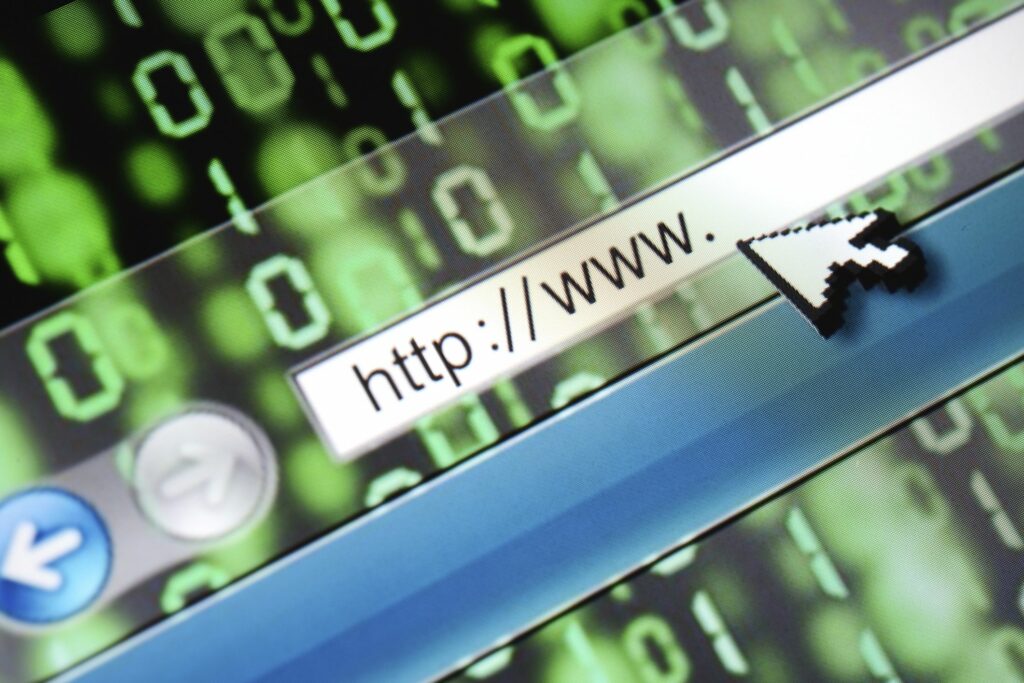Comment gérer l’historique de navigation et d’autres données privées dans IE 11
Lorsque vous naviguez sur le Web, Internet Explorer stocke des données sur votre disque dur local, y compris une liste des sites Web que vous avez visités et des fichiers temporaires qui permettent aux pages de se charger plus rapidement lors de visites ultérieures. Découvrez comment gérer votre historique de navigation, votre cache, vos cookies et d’autres composants de données privées dans Internet Explorer 11.
Comment gérer les données privées dans Internet Explorer 11
Pour gérer votre historique de navigation et d’autres données privées dans IE 11, suivez ces instructions :
-
choisir engrenage icône dans le coin supérieur droit de votre navigateur, puis sélectionnez options Internet dans le menu déroulant.
-
choisir général onglet, puis sélectionnez effacer en dessous de Historique de navigation.
Sinon, utilisez les raccourcis clavier Ctrl + transférer + Suppr Ouvrir supprimer l’historique de navigation la fenêtre.
-
à l’intérieur supprimer l’historique de navigation fenêtre, cochez la case à côté de chaque composant que vous souhaitez supprimer du disque dur, puis sélectionnez effacer. Les options incluent les éléments suivants :
- Fichiers Internet et sites Web temporaires: supprime le cache du navigateur IE 11, y compris tous les fichiers multimédias et les copies de pages Web.
- Cookies et données du site Web: supprimer les paramètres et les informations spécifiques à l’utilisateur stockés par le site Web.
- l’histoire: Supprimer l’historique des URL que vous avez visitées.
- Historique des téléchargements: Supprimez les enregistrements des fichiers que vous avez téléchargés via IE 11.
- Données de formulaire: supprime toutes les données d’entrée de formulaire stockées, y compris les adresses e-mail et les noms d’utilisateur.
- le mot de passe: Oublier tous les mots de passe enregistrés.
- Protection contre le suivi, filtrage ActiveX et Ne pas suivre: supprime les données liées au filtrage ActiveX et à la protection contre le suivi, y compris les exceptions de demandes stockées ne pas suivre.
Cochez la case à côté de Conserver les données du site Favoris Conserver les données (cache et cookies) des sites Web répertoriés comme favoris.
-
proche supprimer l’historique de navigation fenêtre et sélectionnez d’installation à l’intérieur options Internet la fenêtre.
-
choisir Fichiers réseau temporaires dans l’onglet Paramètres des données du site Web fenêtre et ajustez les paramètres suivants :
- Rechercher les versions les plus récentes des pages de stockage: définissez la fréquence à laquelle le navigateur vérifie le serveur Web pour voir si une version mise à jour de la page actuellement stockée sur le disque dur est disponible.
- Espace disque à utiliser: Définissez la quantité de données (en mégaoctets) que vous souhaitez mettre de côté sur votre disque dur pour les fichiers de cache IE 11.
-
choisir déplacer le dossier en dessous de position actuelle Changez l’endroit où IE 11 stocke les fichiers temporaires.
choisir Afficher les objets Affiche les applications Web actuellement installées.choisir Afficher les fichiers Afficher tous les fichiers Internet temporaires, y compris les cookies.
-
choisir l’histoire dans l’onglet supprimer l’historique de navigation fenêtre et définissez le nombre de jours pendant lesquels IE 11 conservera votre historique de navigation.
-
choisir cache et base de données onglets pour contrôler le cache de site Web individuel et les paramètres de base de données.Choisissez un site Web, puis choisissez effacer Supprimez ses données en cache.
Décochez la case à côté de Autoriser la mise en cache du site Web et les bases de données Désactivez la mise en cache des données pour les sites Web individuels.
-
choisir D’ACCORD à l’intérieur Paramètres des données du site Web fenêtre, puis sélectionnez Appliquer et D’ACCORD à l’intérieur options Internet la fenêtre.
Cochez la case à côté de Supprimer l’historique de navigation à la sortie Supprime les composants des données privées que vous choisissez de supprimer chaque fois que vous fermez votre navigateur.
Merci de nous en informer!
Dites-nous pourquoi !
D’autres détails ne sont pas assez difficiles à comprendre